WPF中TreeView控件数据绑定和后台动态添加数据(一)
数据绑定:
更新内容:补充在MVVM模式上的TreeView控件数据绑定的代码。
xaml代码:
<TreeView Name="syntaxTree" ItemsSource="{Binding TreeNodes}">
<TreeView.ItemTemplate>
<HierarchicalDataTemplate DataType="{x:Type local:TreeNode}" ItemsSource="{Binding Path=ChildNodes}">
<TextBlock Text="{Binding NodeName}"/>
</HierarchicalDataTemplate>
</TreeView.ItemTemplate>
</TreeView>
TreeView中的ItemsSource绑定的是一个名为TreeNodes的TreeNode的列表,即List<TreeNode>TreeNodes。HierarchicalDataTemplate中的ItemsSource绑定的TreeNodes中的每个节点的ChildNodes属性。
ViewModel.cs中的代码(有删减):
public class ViewModel : INotifyPropertyChanged
{
public event PropertyChangedEventHandler PropertyChanged;
private List<TreeNode> treenodes = new List<TreeNode>();
public List<TreeNode> TreeNodes
{
get { return treenodes; }
set
{
treenodes = value;
if (PropertyChanged != null)
PropertyChanged(this, new PropertyChangedEventArgs("TreeNodes"));
}
} public ViewModel()
{
// Nodes是我已经获得的一组节点
TreeNodes = getChildNodes(0,Nodes);
} private List<TreeNode> getChildNodes(int parentID, List<TreeNode> nodes)
{
List<TreeNode> mainNodes = nodes.Where(x => x.ParentID == parentID).ToList();
List<TreeNode> otherNodes = nodes.Where(x => x.ParentID != parentID).ToList();
foreach (TreeNode node in mainNodes)
node.ChildNodes = getChildNodes(node.NodeID, otherNodes);
return mainNodes;
}
}
使用MVVM模式,那么xaml.cs文件就会变得非常简单了,基本只有一句代码了:
this.DataContext = new ViewModel();
该模式的好处就是使得UI设计和后端代码分开,只通过数据绑定进行连接。尝试用了几次,真的还蛮方便。
TreeView数据绑定需要使用层次结构数据模板(HierarchicalDataTemplate)来显示分层数据。XAML代码如下:
<TreeView Name="chapterTree" Grid.Column="0">
<TreeView.ItemTemplate>
<HierarchicalDataTemplate ItemsSource="{Binding Path=ChildNodes}">
<StackPanel>
<Label Content="{Binding Path=NodeName}"/>
</StackPanel>
</HierarchicalDataTemplate>
</TreeView.ItemTemplate>
</TreeView>
其中,ItemsSource绑定的对象ChildNodes应该是一个集合类型:List<TreeNode>,Label中绑定的是TreeNode的NodeName属性,TreeNode类定义如下所示:
public class TreeNode
{
public int NodeID { get; set; }
public int ParentID { get; set; }
public string NodeName { get; set; }
public List<TreeNode> ChildNodes { get; set; }
public TreeNode()
{
ChildNodes = new List<TreeNode>();
}
}
因为是树形结构,因此TreeNode需要有NodeID属性和ParentID属性,即某个树节点node本身的ID和它所属的父节点的ID。以目录为例,则xaml.cs中的代码如下。首先是写入了数据,在我实际项目中,这些数据是从DB中查询的,这里为了简化,直接Input数据了。
public partial class MainWindow : Window
{
public MainWindow()
{
InitializeComponent();
InputData();
chapterTree.ItemsSource = getNodes(0, nodes);
} private List<TreeNode> nodes;
private void InputData()
{
nodes = new List<TreeNode>()
{
new TreeNode(){ParentID=0, NodeID=1, NodeName = "Chapter1" },
new TreeNode(){ParentID=0, NodeID=2, NodeName="Chapter2"},
new TreeNode(){ParentID=0,NodeID=3, NodeName="Chapter3"},
new TreeNode(){ParentID=1, NodeID=4, NodeName="Section1.1"},
new TreeNode(){ParentID=1, NodeID=5, NodeName="Section1.2"},
new TreeNode(){ParentID=2, NodeID=6, NodeName="Section2.1"},
new TreeNode(){ParentID=3, NodeID=7, NodeName="Section3.1"},
new TreeNode(){ParentID=6, NodeID=8, NodeName="SubSection2.1.1"},
new TreeNode(){ParentID=6, NodeID=9, NodeName="SubSection2.1.2"},
new TreeNode(){ParentID=2, NodeID=10,NodeName="Section2.2"},
new TreeNode(){ParentID=3, NodeID=11, NodeName="Section3.2"}
};
}
private List<TreeNode> getNodes(int parentID, List<TreeNode> nodes)
{
List<TreeNode> mainNodes = nodes.Where(x => x.ParentID == parentID).ToList();
List<TreeNode> otherNodes = nodes.Where(x => x.ParentID != parentID).ToList();
foreach (TreeNode node in mainNodes)
node.ChildNodes = getNodes(node.NodeID, otherNodes);
return mainNodes;
}
}
需要注意的就是NodeID是不断增加的,每个节点都有自己的ID,而其ParentID就看它是属于哪个父节点的了。getNodes()是一个递归方法,就是不断读取某个节点的子节点。运行结果如图所示:

后台动态添加TreeView:
一开始,没用数据绑定,就直接在xaml.cs中使用treeview,虽然后来用了数据绑定之后发现还是绑定更方便,但是这种在后台构建treeview的方法没准哪天也能用到,就记录一下吧。
XAML文件,使用一个TreeView控件
<Grid>
<Grid.ColumnDefinitions>
<ColumnDefinition Width="60*"/>
<ColumnDefinition Width="100*"/>
</Grid.ColumnDefinitions>
<TreeView Name="chapterTree" Grid.Column="0"/>
</Grid>
XAML.CS文件,同样使用递归方法,就是不断的新建treeviewitem控件。
public partial class DynamicTreeView : Window
{
public DynamicTreeView()
{
InitializeComponent();
InputData();
ShowTreeView();
} private List<TreeNode> nodes;
private void InputData()
{
nodes = new List<TreeNode>()
{
new TreeNode(){ParentID=0, NodeID=1, NodeName = "Chapter1" },
new TreeNode(){ParentID=0, NodeID=2, NodeName="Chapter2"},
new TreeNode(){ParentID=0,NodeID=3, NodeName="Chapter3"},
new TreeNode(){ParentID=1, NodeID=4, NodeName="Section1.1"},
new TreeNode(){ParentID=1, NodeID=5, NodeName="Section1.2"},
new TreeNode(){ParentID=2, NodeID=6, NodeName="Section2.1"},
new TreeNode(){ParentID=3, NodeID=7, NodeName="Section3.1"},
new TreeNode(){ParentID=6, NodeID=8, NodeName="SubSection2.1.1"},
new TreeNode(){ParentID=6, NodeID=9, NodeName="SubSection2.1.2"},
new TreeNode(){ParentID=2, NodeID=10,NodeName="Section2.2"},
new TreeNode(){ParentID=3, NodeID=11, NodeName="Section3.2"}
};
} private void ShowTreeView()
{
TreeViewItem tv1 = new TreeViewItem();
chapterTree.Items.Add(tv1);
GetNodes(0, tv1);
} private void GetNodes(int parentID, TreeViewItem tv)
{
List<TreeNode> mainNodes = nodes.Where(x => x.ParentID == parentID).ToList();
foreach(var item in mainNodes)
{
TreeViewItem tv1 = new TreeViewItem();
tv1.Header = item.NodeName;
tv.Items.Add(tv1);
GetNodes(item.NodeID, tv1);
}
}
}
运行图:总归是没有databinding方便。刚开始学习WPF,一开始没想过要用数据绑定,总感觉只要能实现自己想要的东西就可以了,不用管实现过程,后来使用了之后发现,使用数据绑定构建MVVM架构的应用还是挺好的。
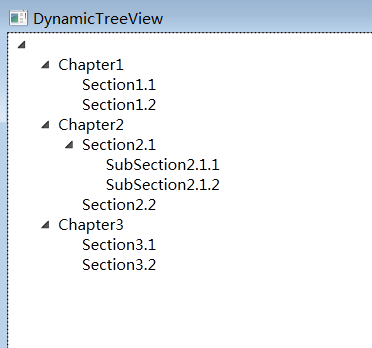
第二部分将总结给节点添加事件的方法。
https://www.cnblogs.com/larissa-0464/p/12441607.html
关于TreeView控件的demo:
WPF中常用控件(TreeView, ComboBox, DataGrid, ListView)使用MVVM模式绑定的demo - 南风小斯 - 博客园 (cnblogs.com)
WPF中TreeView控件数据绑定和后台动态添加数据(一)的更多相关文章
- WPF中TreeView控件数据绑定和后台动态添加数据(二)
写在前面:在(一)中,介绍了TreeView控件MVVM模式下数据绑定的方法.在这篇文章中,将总结给节点添加事件的方法,这样说有些不对,总之实现的效果就是点击某个节点,将出现对应于该节点的页面或者数据 ...
- WPF中TreeView控件SelectedItemChanged方法的MVVM绑定
问题描述:左侧treeview控件中点击不同类别的节点时,右侧的页面会显示不同的权限.比如对于My Publications,拥有Modify和Delete两种权限,对于My Subscription ...
- WPF中TreeView控件的使用案例
WPF总体来说还是比较方便的,其中变化最大的主要是Listview和Treeview控件,而且TreeView似乎在WPF是一个备受指责的控件,很多人说他不好用.我这个demo主要是在wpf中使用Tr ...
- WPF中PasswordBox控件的Password属性的数据绑定
原文:WPF中PasswordBox控件的Password属性的数据绑定 英文原文:http://www.wpftutorial.net/PasswordBox.html 中文原文:http://bl ...
- WPF中Image控件的Source属性
原文:WPF中Image控件的Source属性 imgBook 是一个Image控件,在后台代码中我想给它指定Source的属性.我先如下方式进行: Uri uri = new Uri(strImag ...
- 示例:WPF中Slider控件封装的缓冲播放进度条控件
原文:示例:WPF中Slider控件封装的缓冲播放进度条控件 一.目的:模仿播放器播放进度条,支持缓冲任务功能 二.进度: 实现类似播放器中带缓存的播放样式(播放区域.缓冲区域.全部区域等样式) 实现 ...
- WPF中Ribbon控件的使用
这篇博客将分享如何在WPF程序中使用Ribbon控件.Ribbon可以很大的提高软件的便捷性. 上面截图使Outlook 2010的界面,在Home标签页中,将所属的Menu都平铺的布局,非常容易的可 ...
- WPF中查找控件的扩展类
在wpf中查找控件要用到VisualTreeHelper类,但这个类并没有按照名字查找控件的方法,于是搜索网络,整理出下面这个类,感觉用起来很是方便. 贴出来,供大家参考. /// <summa ...
- WPF中Popup控件在Win7以及Win10等中的对齐点方式不一样的解决方案 - 简书
原文:WPF中Popup控件在Win7以及Win10等中的对齐点方式不一样的解决方案 - 简书 最近项目中使用弹出控件Popup,发现弹出框的对齐方式在不同的系统中存在不同(Popup在win10上是 ...
随机推荐
- IoC容器-Bean管理XML方式(注入集合类型属性)
Ico操作Bean管理(xml注入集合属性) 1,注入数组类型属性 2,注入List集合类型属性 3,注入Map集合类型属性 (1)创建类,定义数组.list.map.set类型属性,生成对应set方 ...
- mysql新增用户无法登陆问题解决ERROR 1045 (28000)
mysql增加新用户无法登陆解决方法 ERROR 1045 (28000): Access denied for user 'appadmin'@'localhost' (using password ...
- python 小兵(6)函数进阶
阅读目录 函数参数-动态参数 名称空间 函数的嵌套 gloabal.nonlocal 回到顶部 函数参数-动态参数 之前我们说过传参,如果我们在传参数的时候不很清楚有哪些的时候,或者说给一个函数传了很 ...
- Python 迁移学习实用指南 | iBooker·ApacheCN
原文:Hands-On Transfer Learning with Python 协议:CC BY-NC-SA 4.0 自豪地采用谷歌翻译 不要担心自己的形象,只关心如何实现目标.--<原则& ...
- Category注意事项
1.分类的使用注意事项 分类只能增加方法, 不能增加成员变量 @interface Person (NJ) { // 错误写法 // int _age; } - (void)eat; @end 分类中 ...
- getter/setter方法
1.setter方法 作用:用来设置成员变量,可以在方法里面过滤掉一些不合理的值 命名规范: 必须是对象方法 返回值类型为void 方法名必须以set开头,而且后面跟上成员变量名去掉"_&q ...
- Linux-一次执行多个命令 ; && ||
一次执行多个命令,多个命令之间用:号隔开 cmd1;cmd2:cmd3 这样前后执行的时候没有依赖性,如果有下列要求呢 1. cmd1执行失败那就不要执行后面的命令 2. cmd1失败了才去指令后面的 ...
- 项目架构(结构)搭建:主流结构(UITabBarController + 导航控制器)
/* 项目架构(结构)搭建:主流结构(UITabBarController + 导航控制器) -> 项目开发方式 1.storyboard 2.纯代码 */ @interface AppDele ...
- cell重用
少数几个cell可不重用 NSString *CellIdentifier = [NSString stringWithFormat:@"MyCellID_%d",indexPat ...
- 在linux下的mysql导入存储过程出现语法错误,需要在文件里加DELIMITER //
http://my.oschina.net/zerotime/blog/113126 Mysql命令行创建存储过程时,首先要输入分隔符 DELIMITER // CREATE PROCEDURE pr ...
